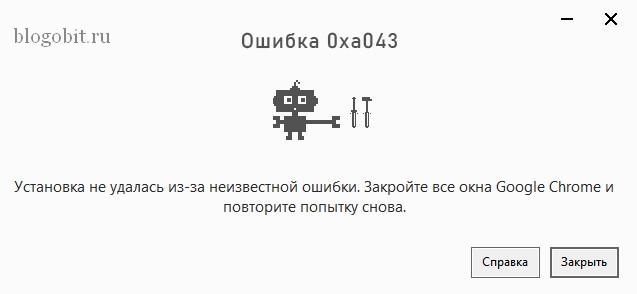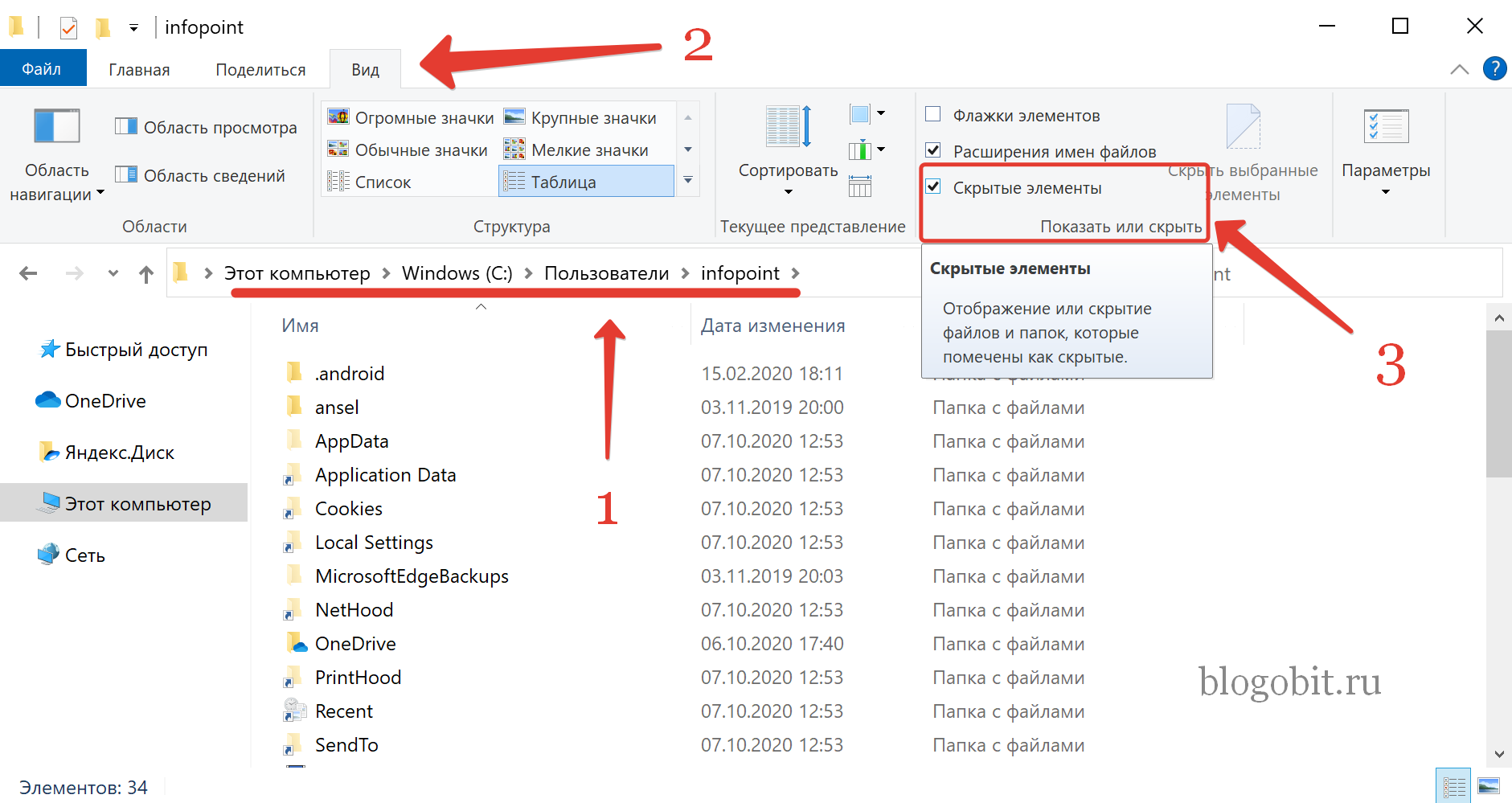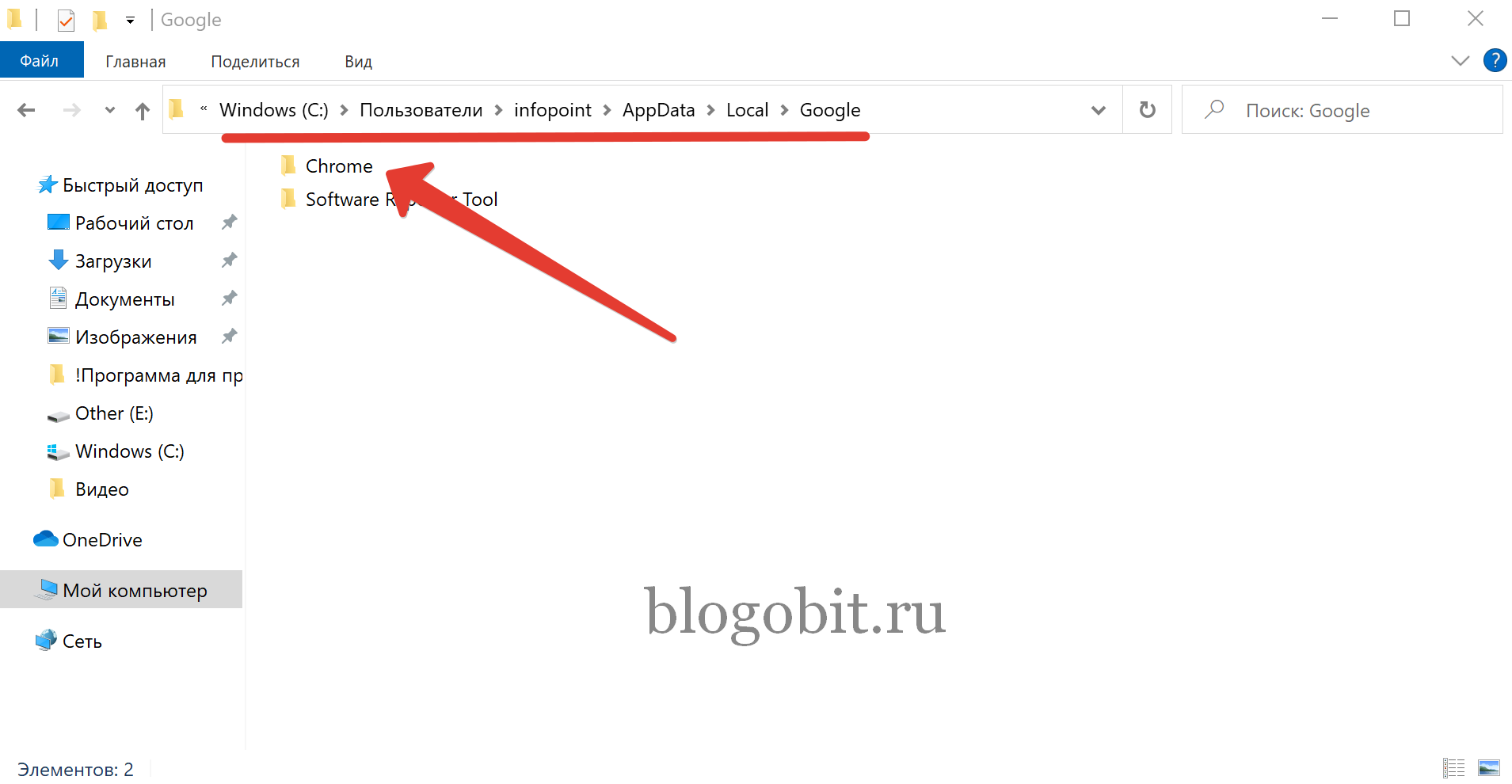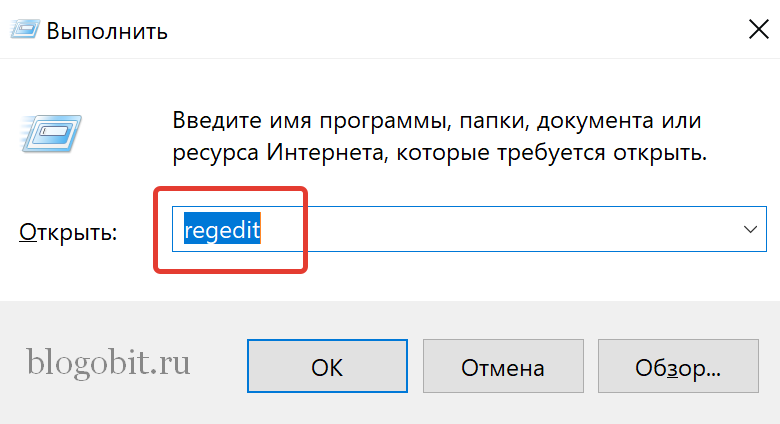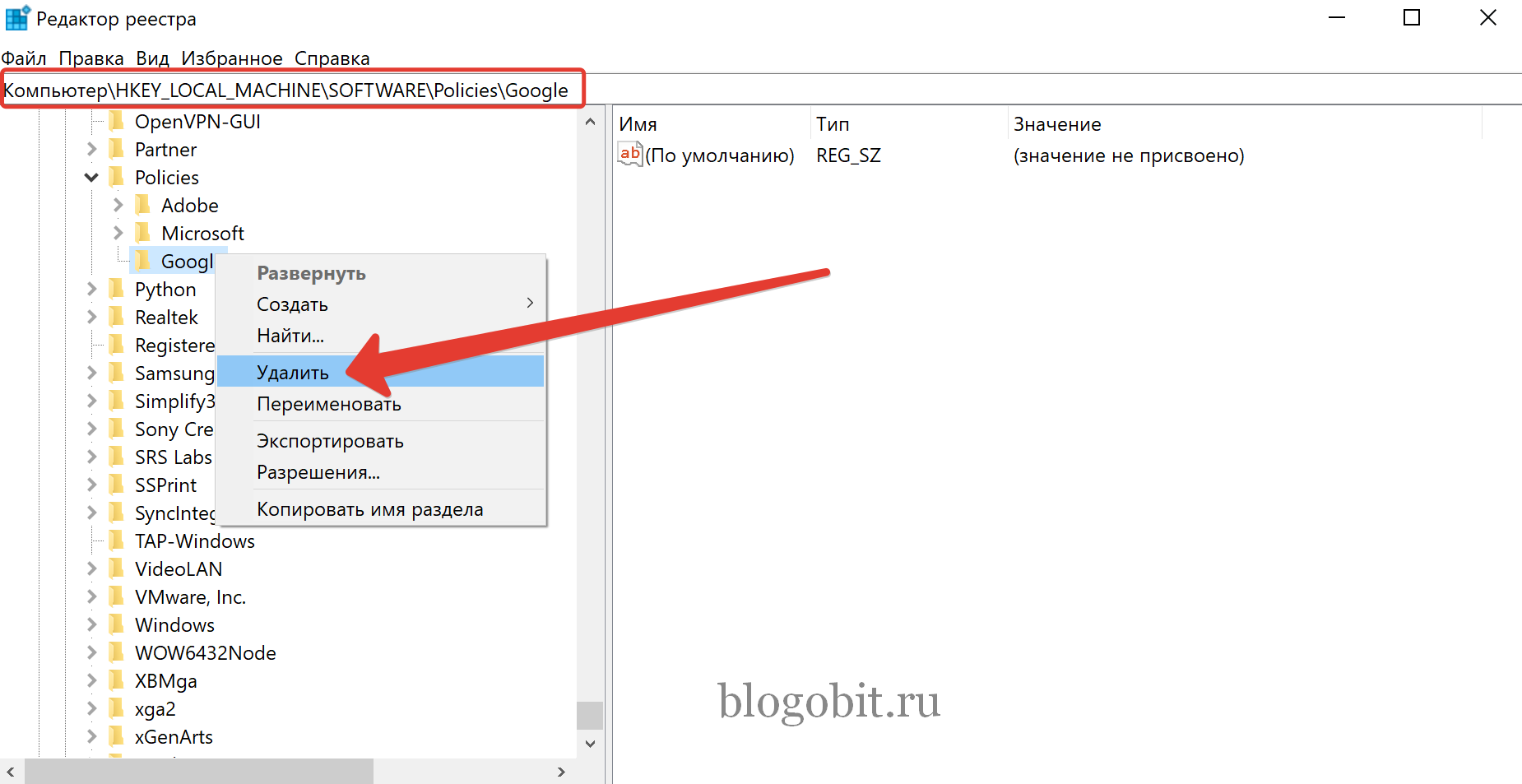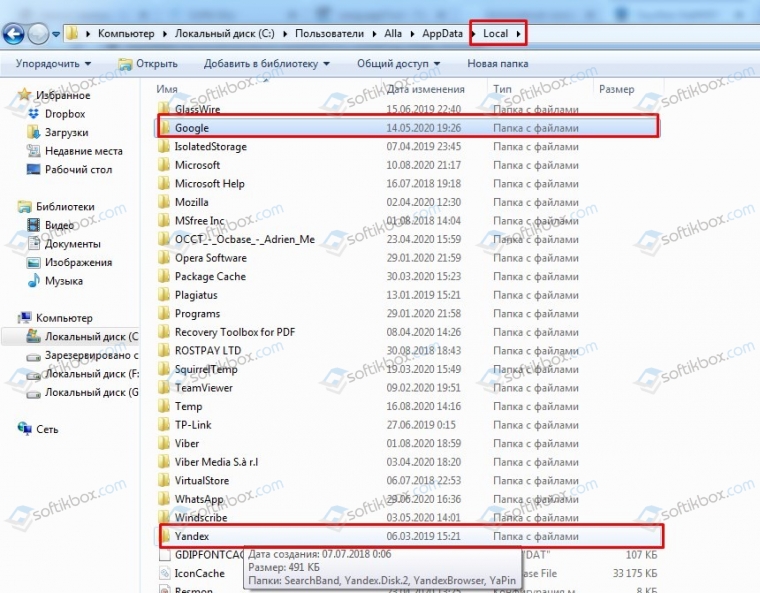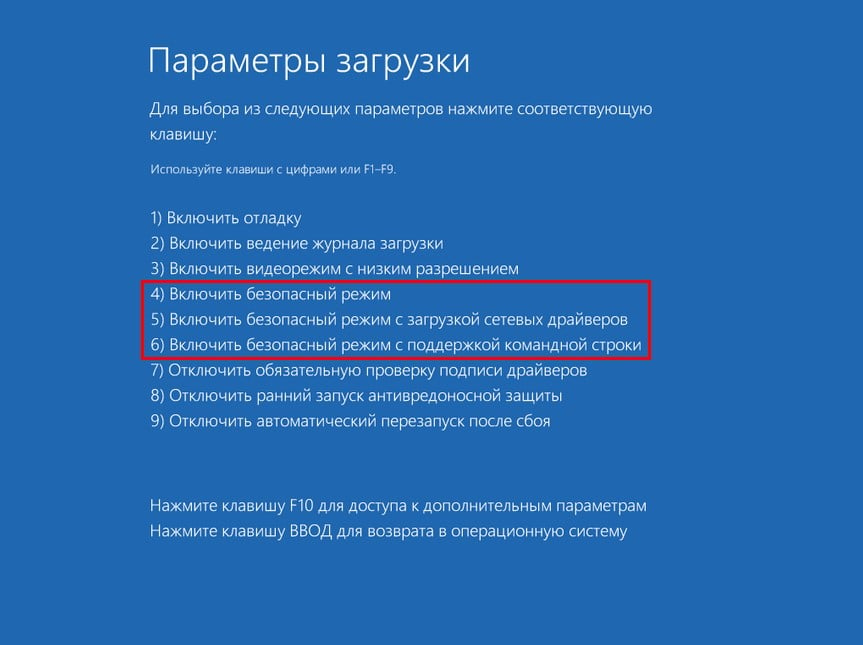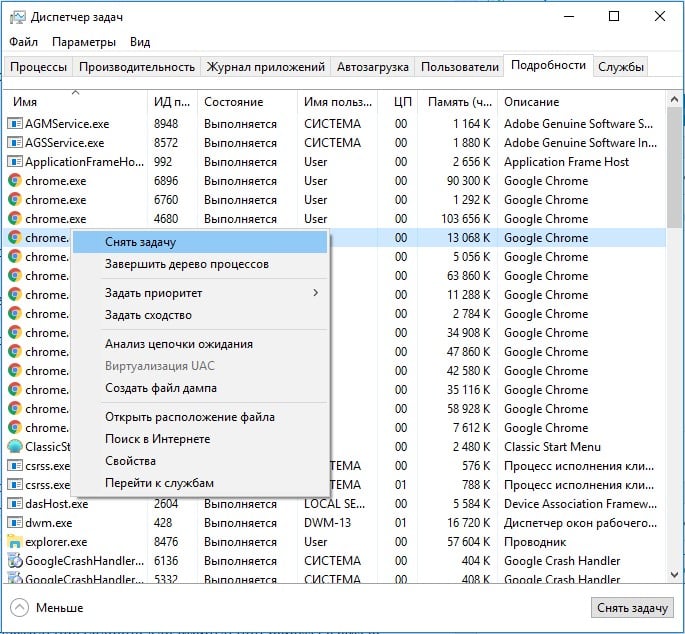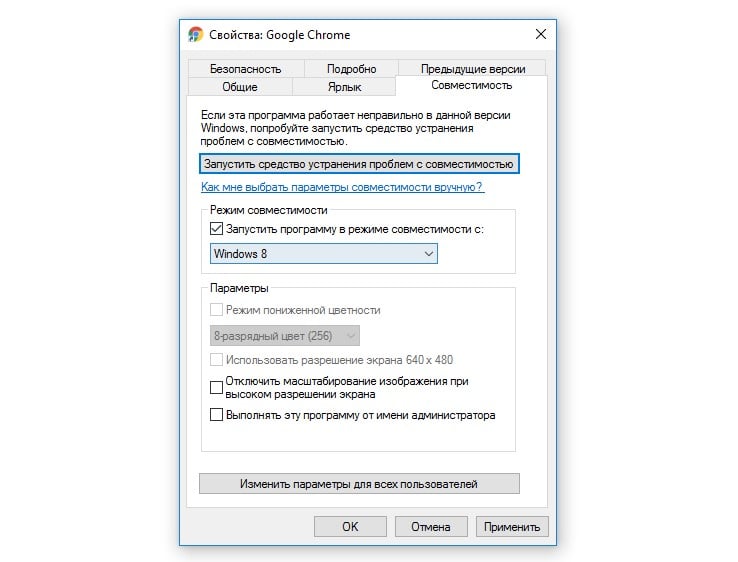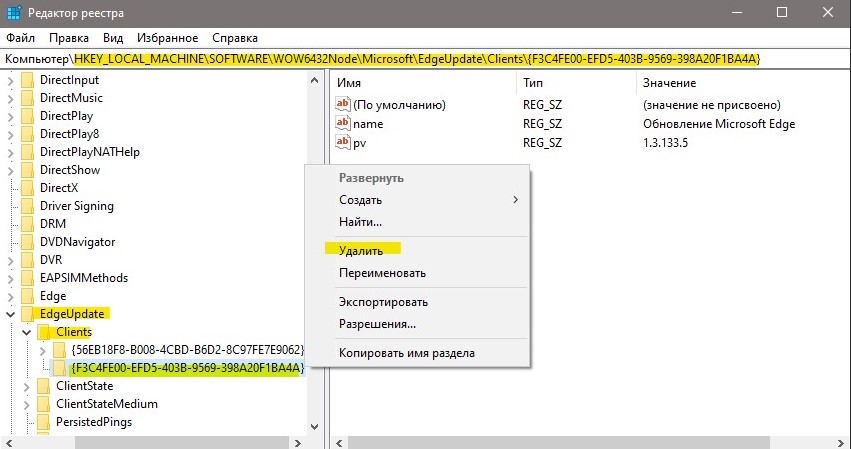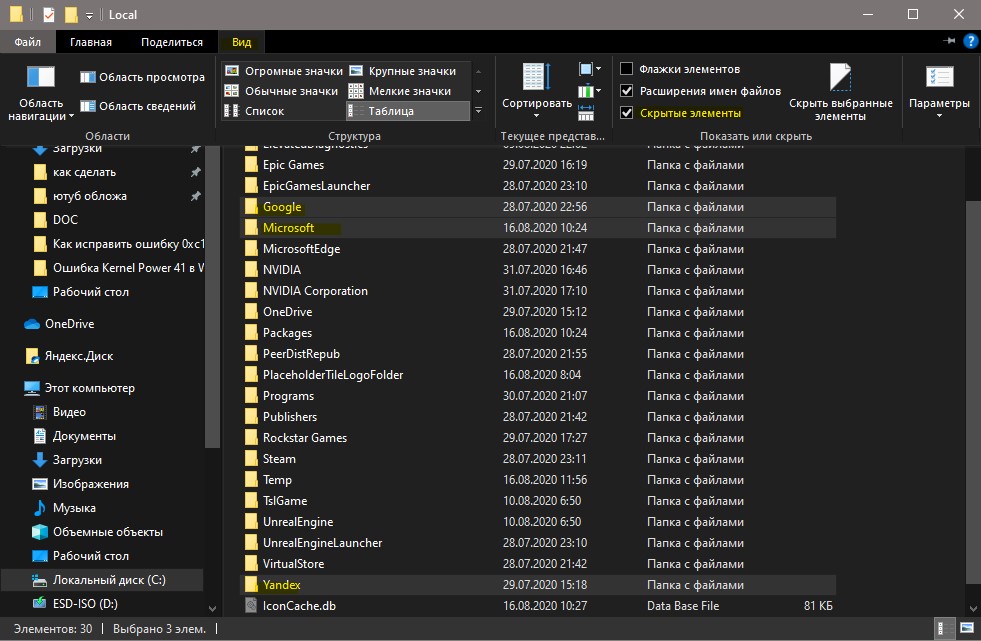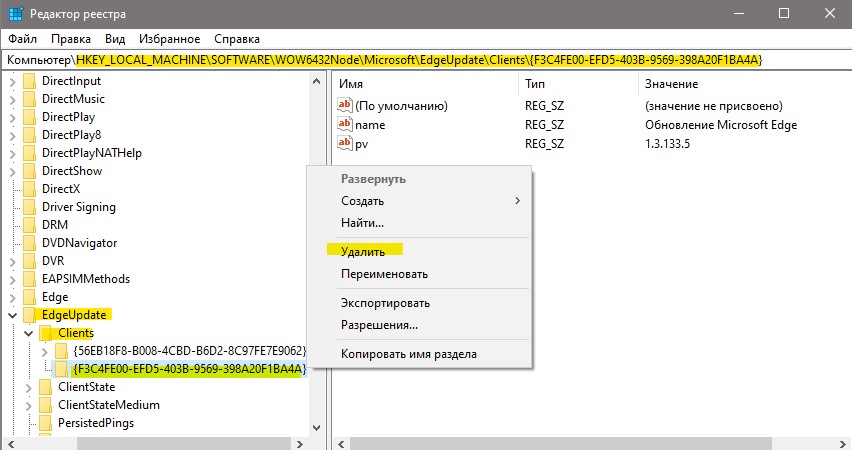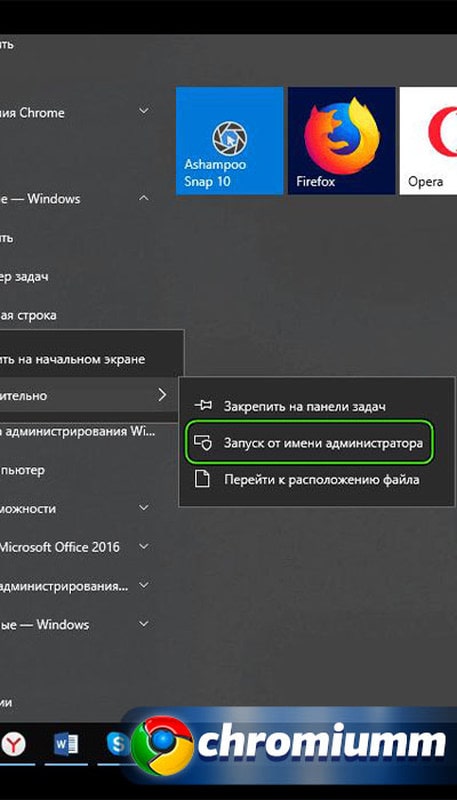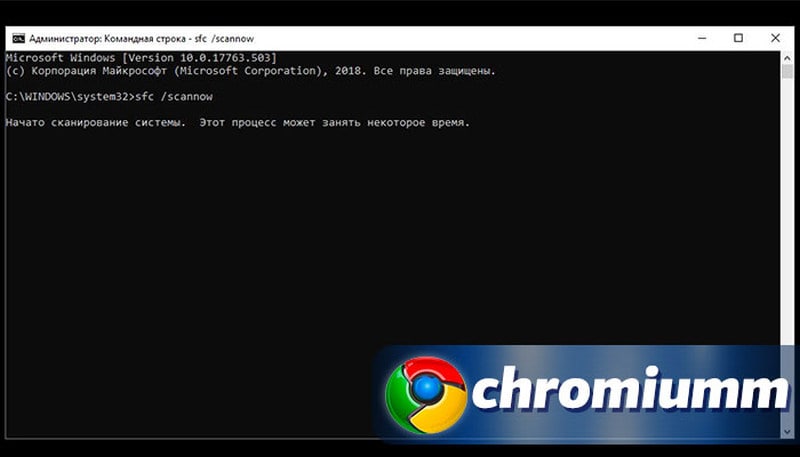При установке Google Chrome могут возникнуть разные коды ошибок, чаще всего он начинается с 0xa043, например код ошибки может быть таким: 0xa0430721 или код ошибки может быть неуказан. Поэтому, если браузер не устанавливается, попробуйте выполнить предложенные ниже решения. Данные методы вы можете использовать для других браузеров, таких как Opera/Yandex/Firefox, если во время установки возникает ошибка и браузер не устанавливается.
Внимание! В данной статье описаны решения по удалению определенных папок, данные действия необходимо проводить после того как браузер удален с компьютера штатной утилитой деинсталлирования, либо после удаления браузера с помощью средств Windows 10 Приложения->Приложения и возможности.
Содержание
- Удаляем папку профиля Google Chrome
- Удаляем папку Google из реестра Windows 10
Удаляем папку профиля Google Chrome
Как понятно из названия раздела, нам необходимо удалить папку с файлами браузера chrome, которая была создана при предыдущей установке браузера. Для этого выполним следующие действия:
- Откройте Этот компьютер и далее перейдите в папку C:UsersИмя_пользователя
- В окне Мой компьютер нажмите Вид и поставьте галочку Скрытые элементы
- После того, как у вас стали отображаться скрытые файлы и папки, перейдите по следующему пути: C:UsersinfopointAppDatalocalGoogle(или папка браузера, который не устанавливается, например Mozilla для Firefox) и удалите папку Chrome(если не устанавливается Firefox, то удаляйте его каталог)
После данных манипуляций попробуйте снова запустить установщик Google Chrome, если браузер все равно не устанавливается, то попробуйте второй метод.
Удаляем папку Google из реестра Windows 10
Усли вам предыдущий способ не помог и при установке Google Chrome все также появляется ошибка, тогда попробуйте данное решение.
Предупреждение! В данном решении предлагается работа с реестром Windows, поэтому настоятельно рекомендуем сначала создать точку восстановления системы и выполнить бэкап реестра.
Выполните следующую последовательность действий:
- Нажмите одновременно кнопки на клавиатуре Win+R
- В окне Открыть наберите regedit и нажмите клавишу Enter
- В открывшемся окне Редактор реестра перейдите в ветку КомпьютерHKEY_LOCAL_MACHINESOFTWAREPolicies, если есть папка Google(или папка браузера, который не устанавливается) удалите её.
После выполненных действий выше, попробуйте снова установить браузер.
16.08.2020
Просмотров: 5477
Во время установки обозревателя, который работает на движке Chromium, а к таким относятся Google Chrome, Microsoft Edge и Yandex, пользователь может столкнуться с неполадкой: «Не удалось выполнить установку браузера… код ошибки 0xa0430721». Исправить её можно достаточно просто, используя представленные рекомендации.
Читайте также: Что делать, если при установке Windows 7 появилась ошибка 0x8007045D?
Для того, чтобы исправить ошибку 0xa0430721, которая сопровождается сообщением о том, что не удалось выполнить установку, стоит удалить папку, которая связана с браузером. На платформе Windows эта папка находится в папке Local, которая расположена по адресу: C:UsersИМЯAppDataLocal. Однако, чтобы удалить папки Google, Edge и Яндекс, нужно открыть «Проводник» и выбрать «Параметры папок и поиска», «Вид» и выставить «Отображение скрытых папок и файлов». После удаления директории нужно перезагрузить Windows и повторить попытку установки программы.
Все разработчики браузеров для упрощения процесса инсталляции распространяют автономные установщики, которые нужно запускать с правами Администратора. Их можно скачать по ссылке:
- Google Chrome;
- Microsoft Edge;
- Yandex.
При их использовании установка должна пройти успешно.
Есть еще один способ исправления ошибки, когда появился код 0xa0430721 в окне установщика в Microsoft Edge. Для этого нужно открыть редактор реестра комбинацией клавиш Win+R и regedit. Далее выполняем следующие действия:
- Переходим по ветке HKEY_LOCAL_MACHINESOFTWAREWOW6432NodeMicrosoftEdgeUpdateClients.
- Находим подпапку {F3C4FE00-EFD5-403B-9569-398A20F1BA4A}. Нажимаем на ней правой кнопкой мыши и выбираем «Удалить».
- Перезагружаем компьютер, чтобы изменения вступили в силу.
Если и после этих манипуляций не удалось выполнить установку Хрома или другого браузера, стоит установить все обновления для вашей операционной системы и проверить ПК на вирусы.
Достаточно много пользователей написало, что у них плохо работал браузер, поэтому решили переустановить его. Только в момент инсталляции Microsoft Edge или Google Chrome отображается ошибка с кодом 0xa0430721. Любое количество попыток не приводит к ожидаемому результату, нужно какое-то конкретное исправление. Хорошая новость в том, что у нас есть несколько проверенных решений. Их посоветовали другие пользователи на форумах и часть посетителей одобрили каждое исправление, написав, что у них оно сработало. Таким образом удалось вывести 5 эффективных способов устранения ошибки 0xa0430721 при установке браузера Edge или Chrome в Windows 10.
Содержание
- Установить через оффлайн дистрибутив и безопасный режим
- Полностью убить Chrome и переустановить
- Режим совместимости
- Проверить часовой пояс
- Подправить реестр (для Edge)
Установить через оффлайн дистрибутив и безопасный режим
По умолчанию Google предлагает установку через онлайн-инсталлер, этот способ имеет плюсы и минусы. С одной стороны, позволяет получить наиболее подходящую версию программы для вашей операционной системы. С другой стороны, он может зависнуть в процессе скачивания, его нельзя поставить на ПК без интернета, да и в целом больше проблем. Также есть возможность скачать полную версию программы, в которой все необходимые для установки файлы уже присутствуют в установщике. Чтобы процедура оказалась еще эффективнее, ее лучше проводить в безопасном режиме. Так не будут мешать сторонние процессы.
Что нужно сделать:
- Скачиваем файл по ссылке на сайт Google.
- Открываем «Параметры» (Win + I) и нажимаем на «Обновление и безопасность».
- Жмем на вкладку «Восстановление» и в блоке «Особые варианты загрузки» нажимаем «Перезагрузить сейчас».
- Выбираем пункт «Поиск и устранение неисправностей», затем ««Дополнительные параметры» и «Параметры загрузки» либо «Дополнительные параметры восстановления».
- После перезагрузки появится меню с вариантами безопасного режима, выбираем любой клавишами F4-F6.
- Запускаем установщик и ждем завершения процедуры инсталляции.
- Снова перезагружаем компьютер в обычном режиме.
У большого количества пользователей проблема связана с двумя факторами: остаточные файлы или висящие в фоновом режиме процессы мешают установке. Нужно избавиться от обеих проблем и с большой долей вероятности процедура пройдет максимально гладко.
Вот инструкция, которая должна сработать против ошибки 0xa0430721:
- Удаляем браузер через стандартное меню «Программы и компоненты».
- Переходим в папку C:Program Files (x86)Google, выделяем все содержимое и удаляем его.
- Открываем «Диспетчер задач» (можно через ПКМ по Панели задач) и среди процессов ищем Chrome или Edge.
- Жмем по каждому найденному элементу правой кнопкой мыши и выбираем «Снять задачу». Если они быстро восстанавливаются, можем среди опций выбрать «Подробно» и после ПКМ по процессу – «Завершить дерево процессов».
- Перезагружаем компьютер и пробуем установить Google Chrome или Microsoft Edge оффлайн-установщиком (о нем мы писали выше).
Иногда, не удается завершить абсолютно все процессы браузера. Они могут генерироваться заново. В таком случае следует отключить автозапуск веб-обозревателя в том же «Диспетчере задач» и перезапустить компьютер. Не обязательно, но лучше заранее «Открыть расположение файла», а после перезагрузки удалить его. Если процесс все равно генерируется, следует удалить задачу в «Планировщике заданий».
Режим совместимости
Уже реже срабатывает, но все равно часть пользователей указали, что им помог режим совместимости. Нужно всего лишь нажать правой кнопкой мыши по exe-файлу браузера, через который обычно его запускали, и перейти в «Свойства». На вкладке «Совместимость» активировать «Запустить программу в режиме совместимости» с «Windows 8». Остается только применить изменения и попытаться запустить Chrome. Данный метод работает в том случае, если установка прошла успешно, но браузер не запускается.
Проверить часовой пояс
Если установлен неправильный часовой пояс или дата, онлайн-установщик не сможет подключиться к серверу. Это обязательное условие для стабильной работы с сетью большинства программ. Достаточно привести дату и время к норме вручную и установить обновление по сети. Все должно заработать.
Подправить реестр (для Edge)
Если ошибка 0xa0430721 появляется при установке Edge, есть особый способ исправления сбоя. Он заключается в удалении некоторых значений реестра. Насколько удалось выяснить, проблема заключается в загрузке и попытке запуска установочного файла прямо из другого браузера.
Вот действия, которые должны помочь:
- Нажимаем комбинацию Win + R, вводим regedit и жмем Enter.
- Идем по пути HKEY_LOCAL_MACHINESOFTWAREWOW6432NodeMicrosoftEdgeUpdateClients{F3C4FE00-EFD5-403B-9569-398A20F1BA4A}
- Нужно удалить весь каталог {F3C4FE00-EFD5-403B-9569-398A20F1BA4A} и можно закрывать реестр.
- Перезапускаем компьютер и запускаем от имени администратора установочный файл.
Один из перечисленных выше способов должен помочь исправить ошибку 0xa0430721 при установке Google Chrome, Microsoft Edge. Так показывает опыт и отзывы на форуме поддержки Google. На всякий случай оставляем ссылку на него тоже, он хоть и на английском языке, но позволит отслеживать количество случаев с данной ошибкой в любой момент времени.
Код ошибки 0xa0430721 появляется при установке браузеров таких как Google Chrome, Microsoft Edge или Yandex. Все эти браузеры одинаковы, так как работают на движке chronium от google, и соответственно способы решения будут одинаковые для всех браузеров.
1. Удалить папки из Local
Откройте локальный диск C: и нажмите сверху на вкладку вид и установите флажок «Скрытые элементы«. Далее перейдите по пути C:UsersИМЯAppDataLocal и удалите папку связанную с браузером, который выдает ошибку 0xa0430721 (папки Google, Microsoft, Yandex). Перезагрузите ПК и попробуйте переустановить браузер.
2. Автономный установщик
Загрузите автономный установщик Chrome, Edge или Yandex, и нажмите по нему правой кнопкой мыши, после чего выберите «Запуск от имени администратора«. Браузер должен установиться без ошибок.
Если не помогло, то загрузитесь в безопасный режим Windows 10, и попробуйте установить установщик от имени администратора.
3. Ошибка 0xa0430721 при установке Microsoft Edge
Если ошибка появляется в браузере Edge, и выше общие способы не помогли, то нажмите Win+R и введите regedit, чтобы открыть редактор реестра. В реестре перейдите по пути:
HKEY_LOCAL_MACHINESOFTWAREWOW6432NodeMicrosoftEdgeUpdateClients- В левом столбце найдите значение {F3C4FE00-EFD5-403B-9569-398A20F1BA4A}.
- Нажмите по нему правой кнопкой мыши и удалите его.
- Перезагрузите ПК и браузер должен установиться без ошибок.
Смотрите еще:
- Как сделать любой браузер по умолчанию в Windows 10
- Где локально хранятся закладки в Яндекс и Chrome браузере
- Как удалить сохраненные пароли в Браузерах
- Как отключить уведомления в браузере Chrome и Yandex
- Яндекс Браузер или Google Chrome выдают черный экран
[ Telegram | Поддержать ]
03.06.2020
Обновлено: 3.06.2020
Если при установке Гугл Хром выдает ошибку 0xa0430721, значит проблема связана с нехваткой системный файлов, которые требуются для корректного совершения операции.
Причина появления ошибки
Ошибка вызвана повреждением или удалением системных файлов, которые требуются для установщика браузера. Неисправность может возникнуть в любой момент. Также на это может повлиять наличие вирусов или программ, влияющих на ОС.
Как избавиться от ошибки 0xa0430721
Если не удалось выполнить установку Гугл Хром код ошибки 0ха0430721, требуется воспользоваться алгоритмом:
- Запустить меню «Пуск».
- Перейти во вкладку «Служебные – Windows».
- Кликнуть ПКМ на опцию «Командная строка».
- В консоли написать «sfc.exe /scannow» и нажать «Enter» на клавиатуре.
Далее начнется процесс восстановления данных. Операция может занять много времени. После завершения процедуры требуется перезагрузить компьютер и попробовать заново установить браузер.
Любовь Павлова (Написано статей: 109)
Руководитель проекта, куратор группы редакторов и один из основных авторов. Именно она проверяет достоверность информации и отвечает на вопросы посетителей. Просмотреть все записи автора →
Оценка статьи:
Загрузка…
Adblock
detector
2
10
28.07.2012, 23:48
2
1
28.04.2014, 17:24
Решил установить ГуглЗемлю, ошибка 0ха0430721.Решил сменить браузер яндекс на хром,при установки хрома ошибка 0ха0430721. Операционка Вин 8.1 Заранее спасибо
3
7
14.05.2014, 05:28
Лечи комп,у тебя вирус который блокирует гугл и все видио файлы,в основном ютуб
0
6
31.10.2014, 09:27
Лечи комп,у тебя вирус который блокирует гугл и все видио файлы,в основном ютуб
у меня тоже видимо, правда я по паре гигов в день смотрю но это так ничего, все равно блокируется
В ответ на сообщение от Гость
#99092
55
3
31.10.2014, 09:41
Гость
Лечи комп,у тебя вирус который блокирует гугл и все видио файлы,в основном ютуб
идиотик решение не в вирусе который ты подцепил смотря фильмы для людей не традиционной ориентации, C:UsersКомпьютерAppDataLocal здесь удаляем папку гугла и проблема решена, не надо качать уилиты для удаления браузера и искать вирусы которых нет и не было, просто теперь ставим браузер и запускаем,Ю профит.
В ответ на сообщение от Гость
#99092
4
5
17.04.2015, 11:29
cпасибо
0
1
22.04.2015, 07:49
Спасиба всвсё установилось
8
2
24.06.2015, 06:15
Помимо удаления папки надо убить процессы гугла. А так все правильно.
6
8
06.07.2015, 11:13
Нет никакой папки в этом адресе C:UsersКомпьютерAppDataLocal
Все так же пишет ошибку приустановке
3
1
04.08.2015, 09:45
thanks! it worked. u saved me plenty of times, dudes
В ответ на сообщение от Гость
#112822
0
0
12.05.2016, 01:31
В ответ на сообщение:#99092 Удалил папку Google хром а новая не устанавливается.
5
3
07.06.2016, 05:21
идиотик решение не в вирусе который ты подцепил смотря фильмы для людей не традиционной ориентации, C:UsersКомпьютерAppDataLocal здесь удаляем папку гугла и проблема решена, не надо качать уилиты для удаления браузера и искать вирусы которых нет и не было, просто теперь ставим браузер и запускаем,Ю профит.[/quote]
Спасибо за подсказку, все получилось. Я уже и не знала, что делать.
В ответ на сообщение от Гость
#112822
0
0
08.11.2016, 14:59
Действительно помогло!! Спасибо!!
0
1
14.07.2018, 06:42
Гость
Гость
Лечи комп,у тебя вирус который блокирует гугл и все видио файлы,в основном ютуб
идиотик решение не в вирусе который ты подцепил смотря фильмы для людей не традиционной ориентации, C:UsersКомпьютерAppDataLocal здесь удаляем папку гугла и проблема решена, не надо качать уилиты для удаления браузера и искать вирусы которых нет и не было, просто теперь ставим браузер и запускаем,Ю профит.
Большое вам спасибо!!!
В ответ на сообщение от Гость
#112822
0
0
07.01.2020, 21:10
Помогло удаление папки Гугл в апдата и в програм файлс

Я начал искать в интернете инфу и попал на официальный форум продуктов Гугла, там у чела ошибка 0xa0430721 и он спрашивает что ему делать. Один крутой спец, видим от Гугла пришел, пишет что эта ошибка возникает наверно потому что остались данные от старой версии Хрома.
Короче этот спец говорит что нужно делать вот что:
РЕКЛАМА
Больше ответов в теме нет, может потому что это решение всех устроило? В общем попробуйте и вы!
Вот читаю на другом сайте, там чел говорит в принципе тоже самое, нужно удалить папку Гугла (перед удалением проверьте что нет процессов chrome.exe и GoogleUpdate.exe в диспетчере) вот здесь:
C:UsersНазваниеУчеткиAppDataLocal
И вот после этого вы можете устанавливать браузер, траблов быть не должно. Многие люди говорят что им это помогло, надеюсь поможет и вам
Кстати еще может быть ошибка 0x80040c01 и она вроде решается также как я и выше написал!
На этом все ребята, надеюсь что вам здесь все было понятно. Ну а если что не так — простите плиз. До встречи!
Если при попытке установить Microsoft Edge или Google Chrome вы столкнулись с ошибка 0xa0430721, то этот пост призван помочь вам. В этом посте мы определим возможные причины ошибки, характерные для каждого из браузеров, а также предоставим соответствующие решения, которые помогут вам смягчить проблему, независимо от того, сталкиваетесь ли вы с ней в Edge или Chrome.
Чтобы успешно разрешить ошибка 0xa0430721 при установке Edge или Chrome в Windows 10 вы можете следовать приведенным ниже инструкциям, связанным с каждым браузером.
Ошибка 0xa0430721 при установке Microsoft Edge
Когда вы столкнетесь с этой проблемой установки Edge, вы получите следующее сообщение об ошибке;
При установке возникла проблема. Код ошибки: 0xa0430721.
Эта ошибка чаще всего возникает из-за прямой установки Edge из других браузеров. Большинство пользователей загружают Edge из других браузеров, таких как Chrome, Firefox и т. Д. После загрузки многие пользователи напрямую нажимают на запуск, чтобы установочный файл был установлен напрямую. На этом этапе вы получите это 0xa0430721 ошибка после приглашения UAC.
Если вы столкнулись с этим ошибка 0xa0430721 при установке Edge в Windows 10 вы можете попробовать наше рекомендованное решение, приведенное ниже, чтобы решить эту проблему.
Поскольку это операция реестра, рекомендуется сделать резервную копию реестра или создать точку восстановления системы в качестве необходимых мер предосторожности. После этого вы можете действовать следующим образом:
HKEY_LOCAL_MACHINESOFTWAREWOW6432NodeMicrosoftEdgeUpdateClients{F3C4FE00-EFD5-403B-9569-398A20F1BA4A}
- В том месте на левой панели щелкните правой кнопкой мыши запись ниже и выберите Удалить.
{F3C4FE00-EFD5-403B-9569-398A20F1BA4A}
- Вы можете выйти из редактора реестра.
- Перезагрузите компьютер.
При загрузке загрузите Edge или, если вы уже загрузили, откройте папку, щелкните правой кнопкой мыши файл exe и выберите Запустить от имени администратора. Нажмите да в командной строке UAC.
Edge установится без ошибок.
Ошибка 0xa0430721 при установке Google Chrome
Когда вы столкнетесь с этой проблемой установки Chrome, вы получите следующее сообщение об ошибке;
Эгадс! Установка не удалась. Код ошибки: 0xa0430721.
Chrome отображает код ошибки 0xa0430721 при попытке установить Chrome с помощью поврежденного установщика.
Если вы столкнулись с этим ошибка 0xa0430721 при установке Chrome в Windows 10 вы можете попробовать наше рекомендованное решение, приведенное ниже, чтобы решить эту проблему.
Решение состоит в том, чтобы загрузить автономный установщик для Chrome, щелкнуть пакет правой кнопкой мыши и выбрать Установить как администратор.
Chrome должен установиться без ошибок.
Если это не сработает, вы можете попробовать следующее:
Загрузите автономный установщик Chrome на свой компьютер с Windows 10.
Загрузите Windows в безопасном режиме и запустите установщик Chrome из папки «Загрузки» или из той папки, в которую вы скачали установщик.
Теперь браузер Chrome должен установиться без ошибок.
В зависимости от того, Edge это или Chrome, эти процедуры должны помочь вам исправить ошибку 0xa0430721 при установке Edge или Chrome в Windows 10!
При установке Google Chrome могут возникнуть разные коды ошибок, чаще всего он начинается с 0xa043, например код ошибки может быть таким: 0xa0430721 или код ошибки может быть неуказан. Поэтому, если браузер не устанавливается, попробуйте выполнить предложенные ниже решения. Данные методы вы можете использовать для других браузеров, таких как Opera/Yandex/Firefox, если во время установки возникает ошибка и браузер не устанавливается.
Внимание! В данной статье описаны решения по удалению определенных папок, данные действия необходимо проводить после того как браузер удален с компьютера штатной утилитой деинсталлирования, либо после удаления браузера с помощью средств Windows 10 Приложения->Приложения и возможности.
Содержание
- Удаляем папку профиля Google Chrome
- Удаляем папку Google из реестра Windows 10
Удаляем папку профиля Google Chrome
Как понятно из названия раздела, нам необходимо удалить папку с файлами браузера chrome, которая была создана при предыдущей установке браузера. Для этого выполним следующие действия:
- Откройте Этот компьютер и далее перейдите в папку C:UsersИмя_пользователя
- В окне Мой компьютер нажмите Вид и поставьте галочку Скрытые элементы
- После того, как у вас стали отображаться скрытые файлы и папки, перейдите по следующему пути: C:UsersinfopointAppDatalocalGoogle(или папка браузера, который не устанавливается, например Mozilla для Firefox) и удалите папку Chrome(если не устанавливается Firefox, то удаляйте его каталог)
После данных манипуляций попробуйте снова запустить установщик Google Chrome, если браузер все равно не устанавливается, то попробуйте второй метод.
Удаляем папку Google из реестра Windows 10
Усли вам предыдущий способ не помог и при установке Google Chrome все также появляется ошибка, тогда попробуйте данное решение.
Предупреждение! В данном решении предлагается работа с реестром Windows, поэтому настоятельно рекомендуем сначала создать точку восстановления системы и выполнить бэкап реестра.
Выполните следующую последовательность действий:
- Нажмите одновременно кнопки на клавиатуре Win+R
- В окне Открыть наберите regedit и нажмите клавишу Enter
- В открывшемся окне Редактор реестра перейдите в ветку КомпьютерHKEY_LOCAL_MACHINESOFTWAREPolicies, если есть папка Google(или папка браузера, который не устанавливается) удалите её.
После выполненных действий выше, попробуйте снова установить браузер.
16.08.2020
Просмотров: 6776
Во время установки обозревателя, который работает на движке Chromium, а к таким относятся Google Chrome, Microsoft Edge и Yandex, пользователь может столкнуться с неполадкой: «Не удалось выполнить установку браузера… код ошибки 0xa0430721». Исправить её можно достаточно просто, используя представленные рекомендации.
Читайте также: Что делать, если при установке Windows 7 появилась ошибка 0x8007045D?
Для того, чтобы исправить ошибку 0xa0430721, которая сопровождается сообщением о том, что не удалось выполнить установку, стоит удалить папку, которая связана с браузером. На платформе Windows эта папка находится в папке Local, которая расположена по адресу: C:UsersИМЯAppDataLocal. Однако, чтобы удалить папки Google, Edge и Яндекс, нужно открыть «Проводник» и выбрать «Параметры папок и поиска», «Вид» и выставить «Отображение скрытых папок и файлов». После удаления директории нужно перезагрузить Windows и повторить попытку установки программы.
Все разработчики браузеров для упрощения процесса инсталляции распространяют автономные установщики, которые нужно запускать с правами Администратора. Их можно скачать по ссылке:
- Google Chrome;
- Microsoft Edge;
- Yandex.
При их использовании установка должна пройти успешно.
Есть еще один способ исправления ошибки, когда появился код 0xa0430721 в окне установщика в Microsoft Edge. Для этого нужно открыть редактор реестра комбинацией клавиш Win+R и regedit. Далее выполняем следующие действия:
- Переходим по ветке HKEY_LOCAL_MACHINESOFTWAREWOW6432NodeMicrosoftEdgeUpdateClients.
- Находим подпапку {F3C4FE00-EFD5-403B-9569-398A20F1BA4A}. Нажимаем на ней правой кнопкой мыши и выбираем «Удалить».
- Перезагружаем компьютер, чтобы изменения вступили в силу.
Если и после этих манипуляций не удалось выполнить установку Хрома или другого браузера, стоит установить все обновления для вашей операционной системы и проверить ПК на вирусы.
Достаточно много пользователей написало, что у них плохо работал браузер, поэтому решили переустановить его. Только в момент инсталляции Microsoft Edge или Google Chrome отображается ошибка с кодом 0xa0430721. Любое количество попыток не приводит к ожидаемому результату, нужно какое-то конкретное исправление. Хорошая новость в том, что у нас есть несколько проверенных решений. Их посоветовали другие пользователи на форумах и часть посетителей одобрили каждое исправление, написав, что у них оно сработало. Таким образом удалось вывести 5 эффективных способов устранения ошибки 0xa0430721 при установке браузера Edge или Chrome в Windows 10.
Содержание
- Установить через оффлайн дистрибутив и безопасный режим
- Полностью убить Chrome и переустановить
- Режим совместимости
- Проверить часовой пояс
- Подправить реестр (для Edge)
Установить через оффлайн дистрибутив и безопасный режим
По умолчанию Google предлагает установку через онлайн-инсталлер, этот способ имеет плюсы и минусы. С одной стороны, позволяет получить наиболее подходящую версию программы для вашей операционной системы. С другой стороны, он может зависнуть в процессе скачивания, его нельзя поставить на ПК без интернета, да и в целом больше проблем. Также есть возможность скачать полную версию программы, в которой все необходимые для установки файлы уже присутствуют в установщике. Чтобы процедура оказалась еще эффективнее, ее лучше проводить в безопасном режиме. Так не будут мешать сторонние процессы.
Что нужно сделать:
- Скачиваем файл по ссылке на сайт Google.
- Открываем «Параметры» (Win + I) и нажимаем на «Обновление и безопасность».
- Жмем на вкладку «Восстановление» и в блоке «Особые варианты загрузки» нажимаем «Перезагрузить сейчас».
- Выбираем пункт «Поиск и устранение неисправностей», затем ««Дополнительные параметры» и «Параметры загрузки» либо «Дополнительные параметры восстановления».
- После перезагрузки появится меню с вариантами безопасного режима, выбираем любой клавишами F4-F6.
- Запускаем установщик и ждем завершения процедуры инсталляции.
- Снова перезагружаем компьютер в обычном режиме.
Полностью убить Chrome и переустановить
У большого количества пользователей проблема связана с двумя факторами: остаточные файлы или висящие в фоновом режиме процессы мешают установке. Нужно избавиться от обеих проблем и с большой долей вероятности процедура пройдет максимально гладко.
Вот инструкция, которая должна сработать против ошибки 0xa0430721:
- Удаляем браузер через стандартное меню «Программы и компоненты».
- Переходим в папку C:Program Files (x86)Google, выделяем все содержимое и удаляем его.
- Открываем «Диспетчер задач» (можно через ПКМ по Панели задач) и среди процессов ищем Chrome или Edge.
- Жмем по каждому найденному элементу правой кнопкой мыши и выбираем «Снять задачу». Если они быстро восстанавливаются, можем среди опций выбрать «Подробно» и после ПКМ по процессу – «Завершить дерево процессов».
- Перезагружаем компьютер и пробуем установить Google Chrome или Microsoft Edge оффлайн-установщиком (о нем мы писали выше).
Иногда, не удается завершить абсолютно все процессы браузера. Они могут генерироваться заново. В таком случае следует отключить автозапуск веб-обозревателя в том же «Диспетчере задач» и перезапустить компьютер. Не обязательно, но лучше заранее «Открыть расположение файла», а после перезагрузки удалить его. Если процесс все равно генерируется, следует удалить задачу в «Планировщике заданий».
Режим совместимости
Уже реже срабатывает, но все равно часть пользователей указали, что им помог режим совместимости. Нужно всего лишь нажать правой кнопкой мыши по exe-файлу браузера, через который обычно его запускали, и перейти в «Свойства». На вкладке «Совместимость» активировать «Запустить программу в режиме совместимости» с «Windows 8». Остается только применить изменения и попытаться запустить Chrome. Данный метод работает в том случае, если установка прошла успешно, но браузер не запускается.
Проверить часовой пояс
Если установлен неправильный часовой пояс или дата, онлайн-установщик не сможет подключиться к серверу. Это обязательное условие для стабильной работы с сетью большинства программ. Достаточно привести дату и время к норме вручную и установить обновление по сети. Все должно заработать.
Подправить реестр (для Edge)
Если ошибка 0xa0430721 появляется при установке Edge, есть особый способ исправления сбоя. Он заключается в удалении некоторых значений реестра. Насколько удалось выяснить, проблема заключается в загрузке и попытке запуска установочного файла прямо из другого браузера.
Вот действия, которые должны помочь:
- Нажимаем комбинацию Win + R, вводим regedit и жмем Enter.
- Идем по пути HKEY_LOCAL_MACHINESOFTWAREWOW6432NodeMicrosoftEdgeUpdateClients{F3C4FE00-EFD5-403B-9569-398A20F1BA4A}
- Нужно удалить весь каталог {F3C4FE00-EFD5-403B-9569-398A20F1BA4A} и можно закрывать реестр.
- Перезапускаем компьютер и запускаем от имени администратора установочный файл.
Один из перечисленных выше способов должен помочь исправить ошибку 0xa0430721 при установке Google Chrome, Microsoft Edge. Так показывает опыт и отзывы на форуме поддержки Google. На всякий случай оставляем ссылку на него тоже, он хоть и на английском языке, но позволит отслеживать количество случаев с данной ошибкой в любой момент времени.
I see @bakhshandeeh — thanks for the additional info.
At this point, if you need account specific assistance with this, you can go ahead and log a ticket with our team from the following page:
https://www.dropbox.com/support
Let me know how it goes and until we speak again, have a lovely weekend!
PS: For more context, you can take a look at the following thread as well:
https://www.dropboxforum.com/t5/Error-messages/Dropbox-auto-software-update-fails-Windows-10/td-p/30…
Walter
Community Moderator @ Dropbox
dropbox.com/support

Need help with something else? Ask me a question!
Find Tips & Tricks Discover more ways to use Dropbox here!
What do you think about the Community? Fill out our survey here!